Inštalácia a odstránenie mriežky v Adobe Photoshop
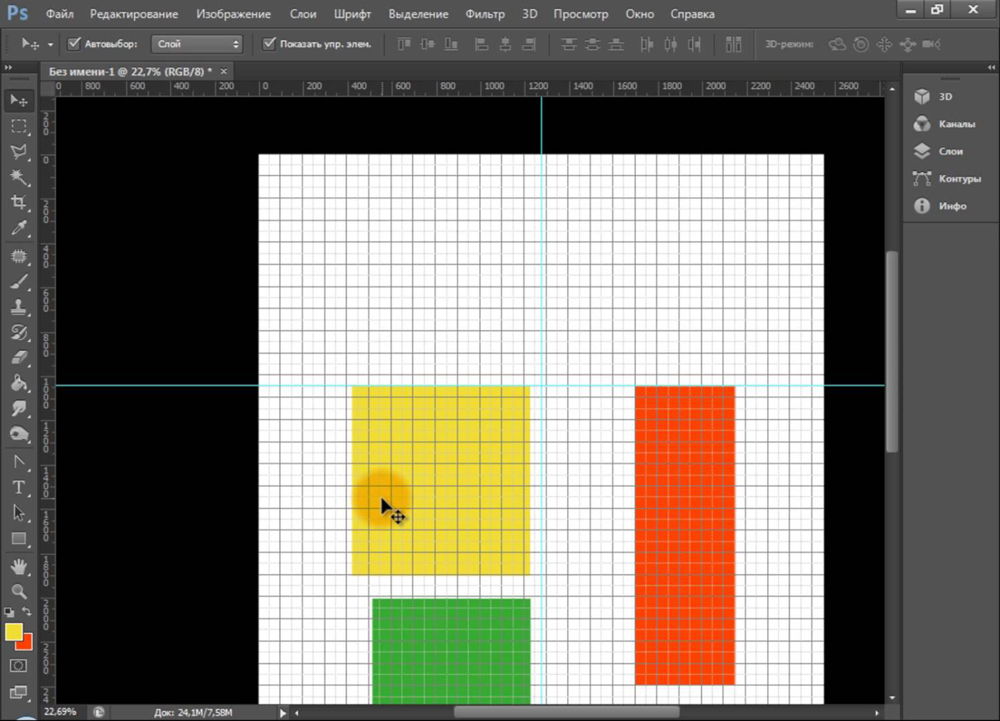
- 1143
- 245
- Drahomír Novák
Adobe Photoshop má nástroj, s ktorým bude oveľa ľahšie upraviť grafiku. Toto je sieť. Pomáha pri vytváraní obrázkov a skladacích koláží. Na ňom môžete vyhodnotiť veľkosť a vzdialenosť, odhadnúť, ako sa objekty umiestnia voči sebe navzájom, urobte značky. Navigovať kam umiestniť jednu alebo druhú časť obrázka. Toto je užitočný nástroj, ak ho môžete použiť. Zistite, ako zapnúť mriežku vo Photoshope, ako nastaviť svoje atribúty a ako ju odstrániť.
O mriežke
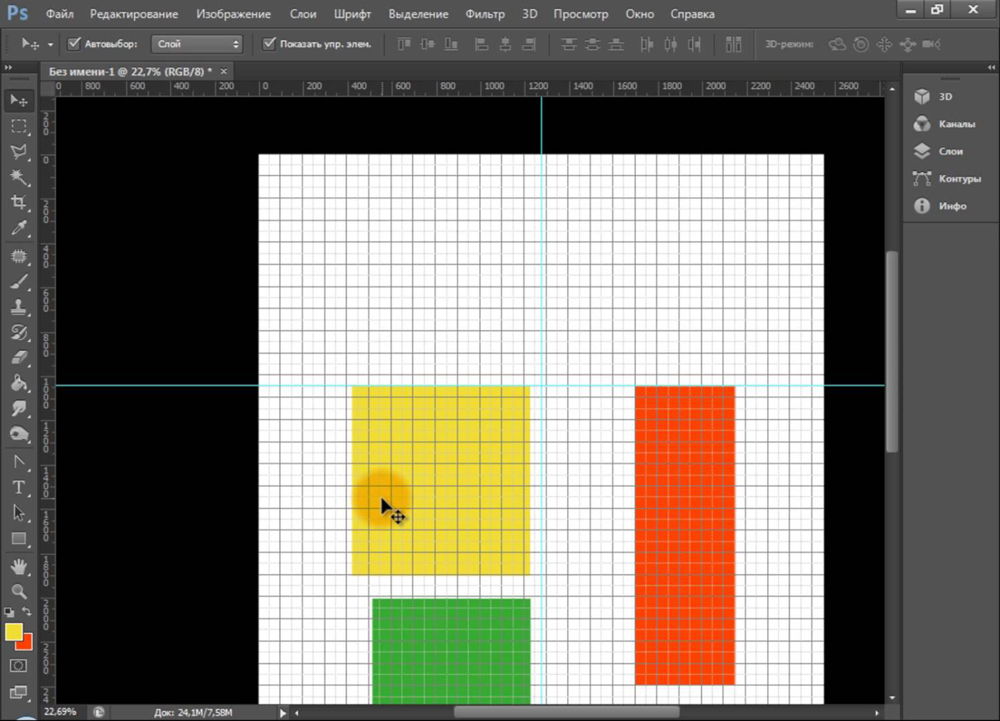
Grid vám pomôže presnejšie a symetricky usporiadať prvky v kompozícii
V skutočnosti ide o vedúce čiary. Plochý stôl. Je prekrývaný na vrchu obrázka, ale neprekrýva ho. Je ľahšie vypočítať proporcie s ním, pozri symetriu, správne vložte jednotlivé prvky.
Ako analógiu dávame do klietky školský notebook. Grafika bola zabudovaná a geometrické tvary boli natreté. Na takomto hárku bolo možné nakresliť rovný segment bez pravítka, nastaviť uhol 45 alebo 90 stupňov, bez použitia prepravy. Podľa neho bolo okom určené, ako dlho je strana obdĺžnika a koľko buniek je jeho oblasť. Vo Photoshope má tabuľka približne rovnaké funkcie.
Je to možné vidieť iba v programe. Pri tlači sa nezobrazí. V digitálnej verzii bunkového vzoru. Toto nie je súčasťou obrázka, ale nástrojom na úpravu.
Nezamieňajte to a mriežku pixelov. Ten je rozdelením obrazu do bodov. Poďme sa hodiť pre podrobné úpravy. Môžete ho tiež zapnúť a nakonfigurovať.
Aj keď tieto možnosti nepotrebujete, bude stále užitočné dozvedieť sa o nich. Napríklad na odstránenie tabuľky, ak bola aktívne aktivovaná.
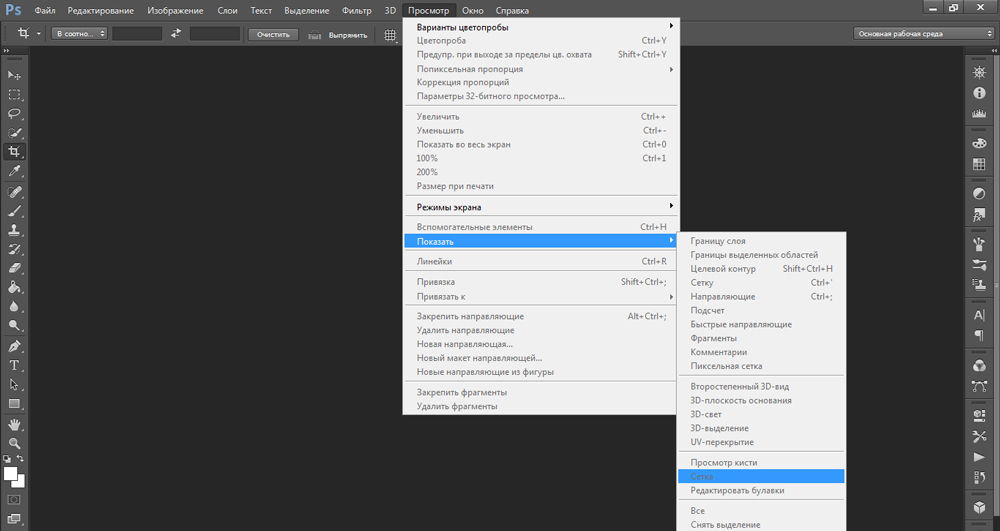
Ako to zapnúť?
Tu je návod, ako urobiť mriežku vo Photoshope:
- Otvorte akýkoľvek grafický súbor alebo vytvorte nový.
- V riadku ponuky kliknite na tlačidlo „Zobraziť“ („Zobraziť“). Zvyčajne sa nachádza medzi „3D“ a „oknom“.
- Vytiahnite kurzor na bod "Show" ("Show").
- V ponuke Falling kliknite na „Grid“ („Grid“). Objaví sa na vrstve.
- Môžete tiež stlačiť klávesy Ctrl+'(v ruskom rozložení Ctrl+E).
Ako nastaviť?
Môžete vytvoriť inú veľkosť buniek (napríklad, takže vizuálne označujú segmenty 1 centimeter s dĺžkou), vyberte typ alebo farbu riadkov.
- Otvorte ponuku „Edit“ na hornom paneli.
- Potiahnite myš za položku „Inštalácia“. Je na samom spodku zoznamu.
- Kliknite na „Príručky, sieť a fragmenty“.
- V otvorenom okne nastavte požadovanú veľkosť buniek. To sa dá urobiť v poli „Riadok každé ...“. K dispozícii sú rôzne jednotky meraní: palce, milimetre, body atď.
- V časti „Štýl“ uveďte, ako by sa mala mriežka zobrazovať: kontinuálny pás, prerušovaný alebo body. To nie je také dôležité, pretože označenie bude viditeľné iba pri úprave obrázka.
- V bode „Farba“ vyberte výplň. Nastavenia sa môžu použiť, keď sa tabuľka zlúči s pozadím.
Ako odstrániť?
Môžete sa zbaviť buniek v rovnakom menu, cez ktoré boli pridané. Tu je návod, ako odstrániť mriežku vo Photoshope:
- Prejdite na zobrazenie - Zobraziť.
- Odstráňte začiarkavacie políčko zo zodpovedajúceho bodu.
- Alebo použite kombináciu kľúčov Ctrl+E.
Mriežka
Pixelová mriežka je viditeľná iba blízko. Ak to chcete vidieť, musíte zvýšiť obraz a zmeniť mierku. Ale pri práci s grafikou môže zasahovať. Tu je návod, ako ho vložiť alebo odstrániť:
- Otvorte ponuku Zobraziť - Zobraziť.
- Kliknite na „Pixel Mesh“.
Vládca
Ďalšou metódou merania vo Photoshope je pravítko. Sú na vonkajšej strane obrázka. S týmto nástrojom môžete všeobecne vyhodnotiť dĺžku a šírku objektov a obrazov všeobecne. V ponuke „Zobraziť“ môžete aktivovať pravítko. Ak si chcete vybrať svoje parametre, prejdite na Upraviť - Inštalácia - jednotky merania a pravítko.
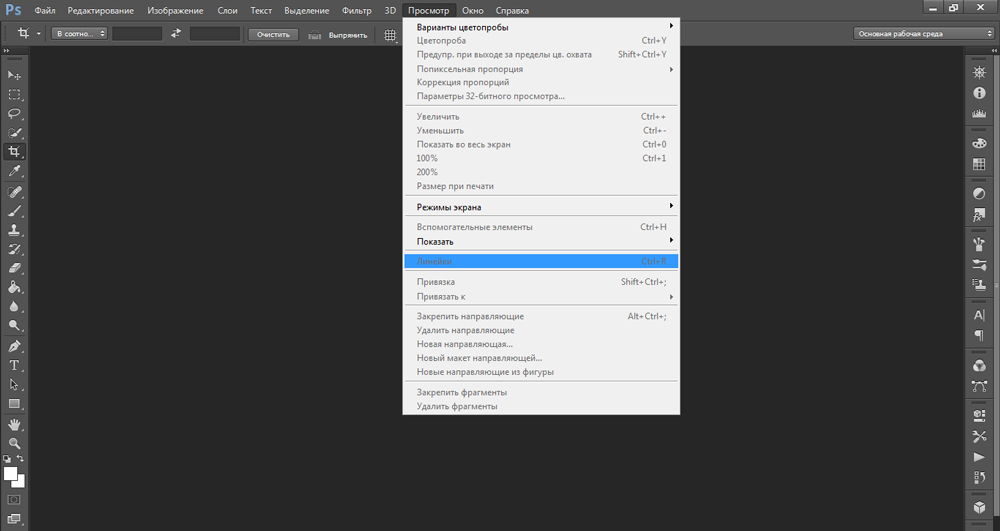
Tabuľka je užitočná na kreslenie schém. Alebo pre akúkoľvek inú prácu, ktorá si vyžaduje presnosť. Tento nástroj sa však hodí mimo profesionálnej sféry. V skutočnosti, počas kresby, veľa „predstiera na oko“. Ak zapnete značky, bude možné na to zamerať. A nakoniec dostanete overený, vypracovaný a krásny vzor.
- « Pri aktualizácii systému Windows sa objavila chyba 0x80070643 - čo robiť?
- Akcia vo Photoshope Čo je to, ako nainštalovať a ako používať »

